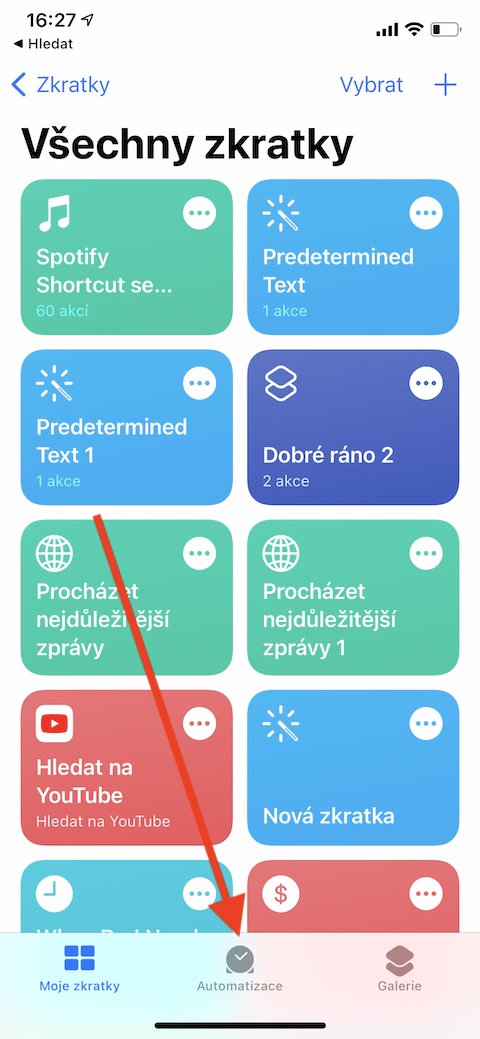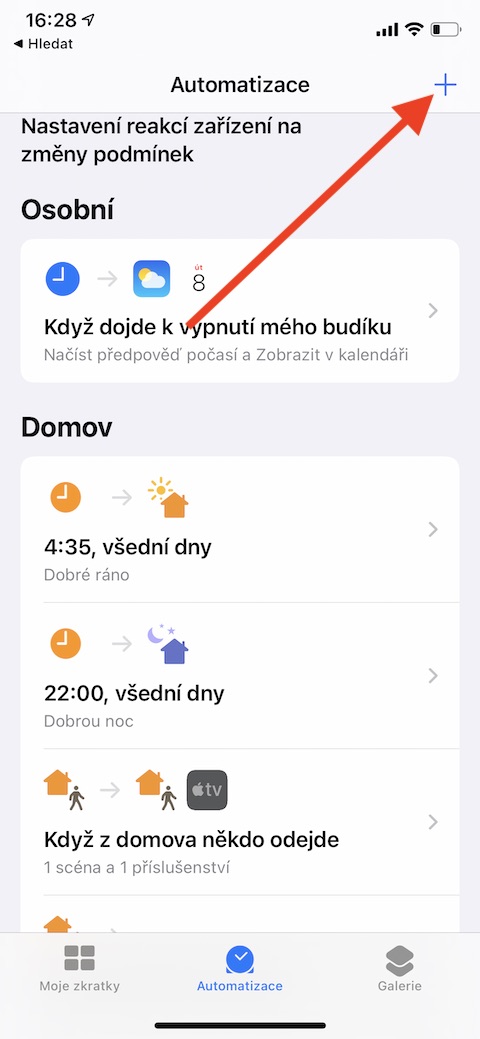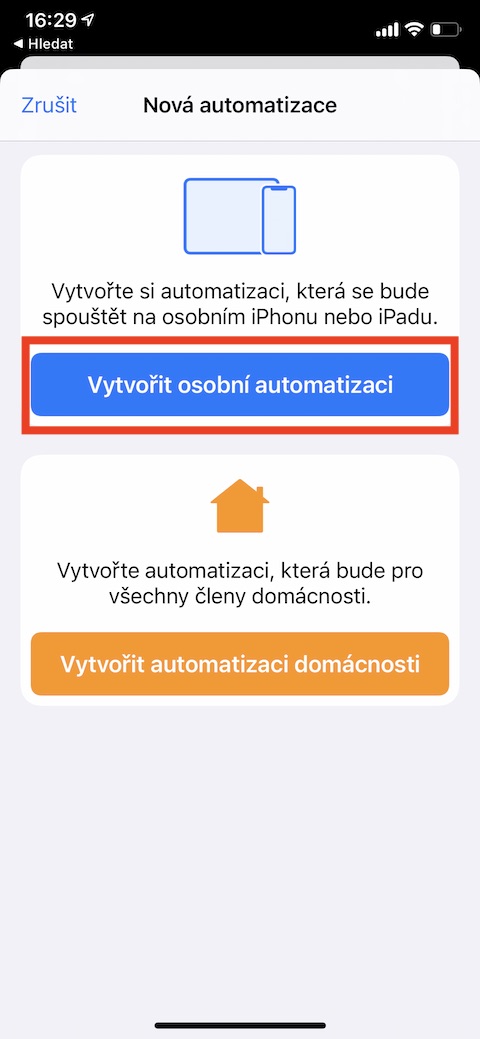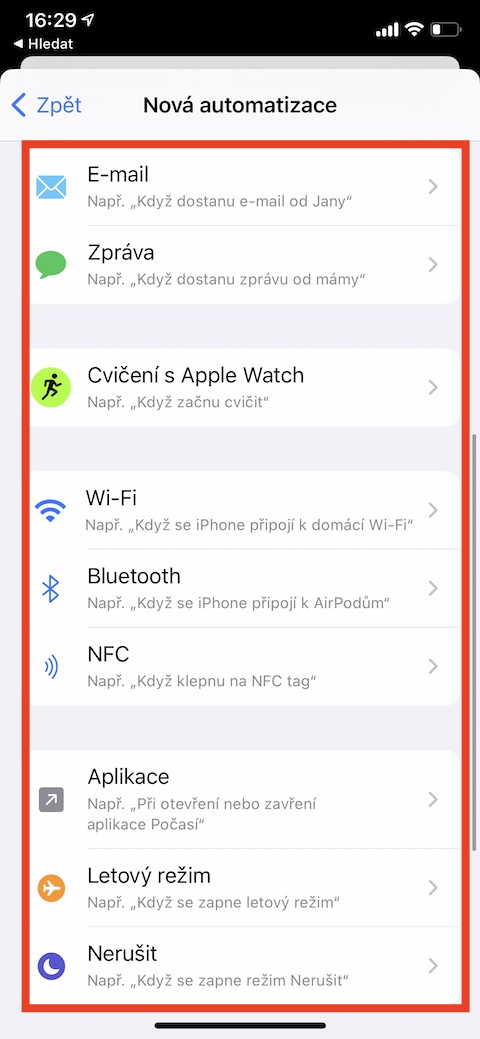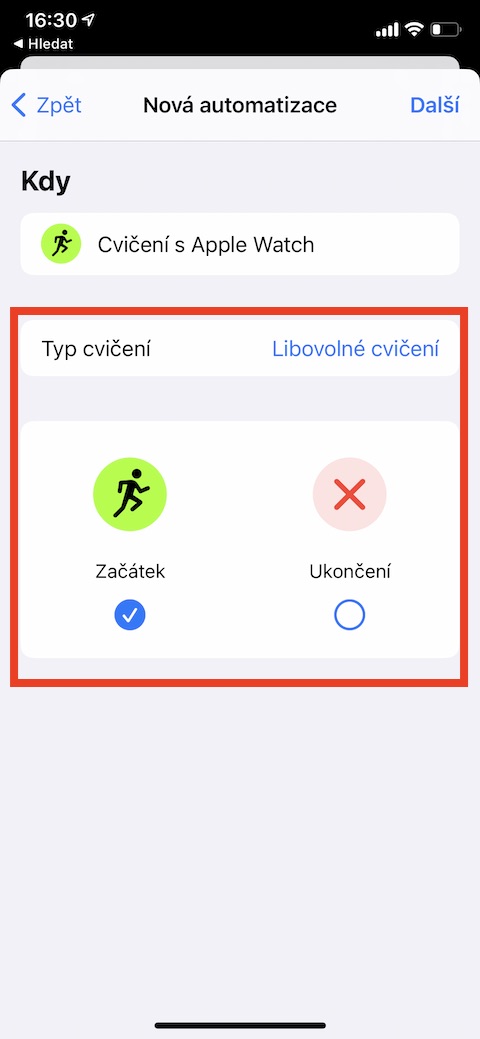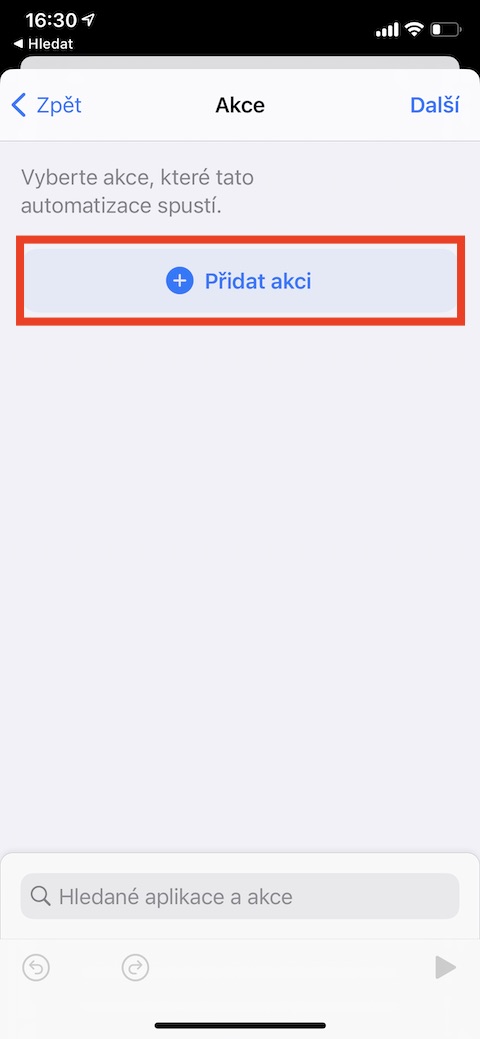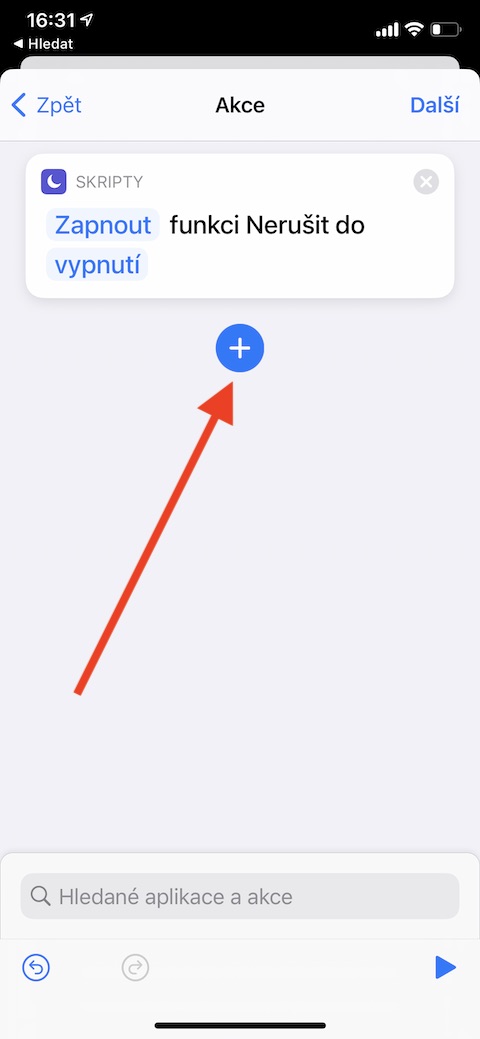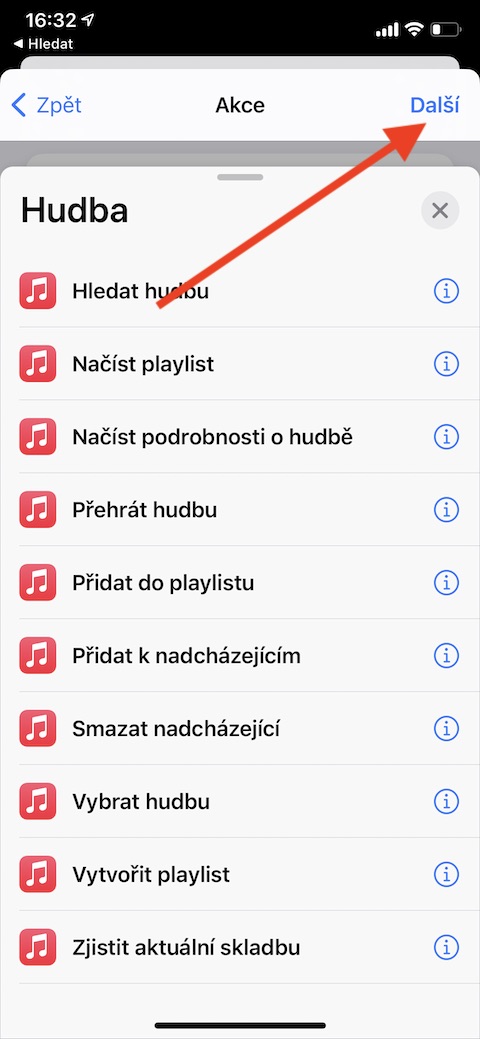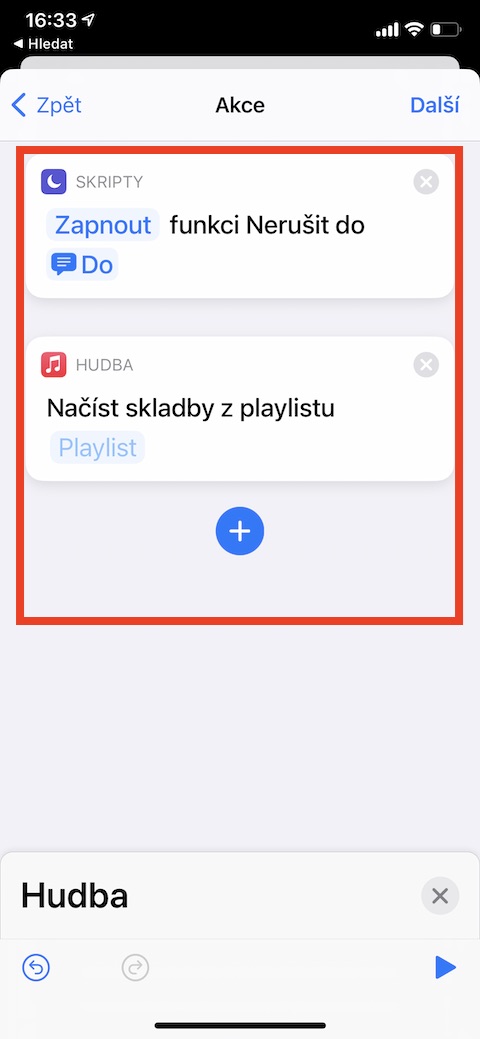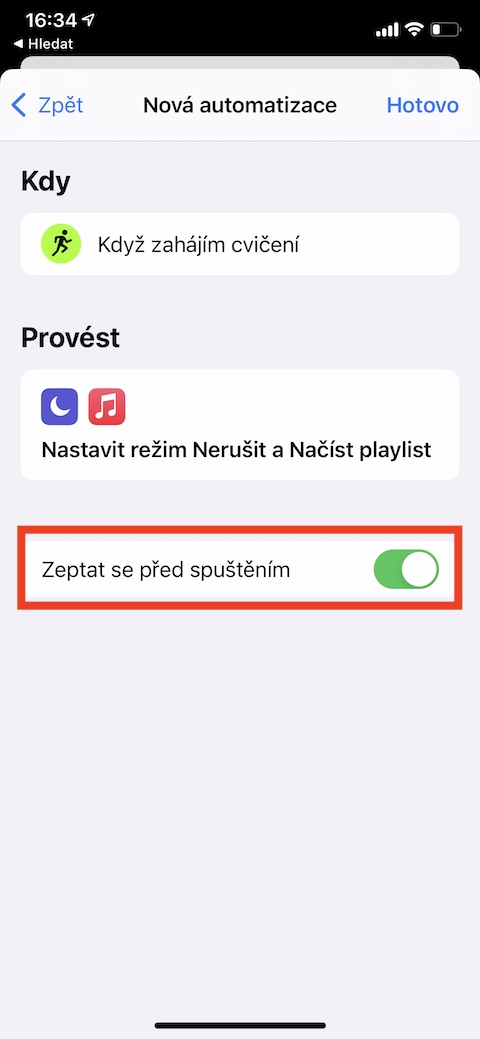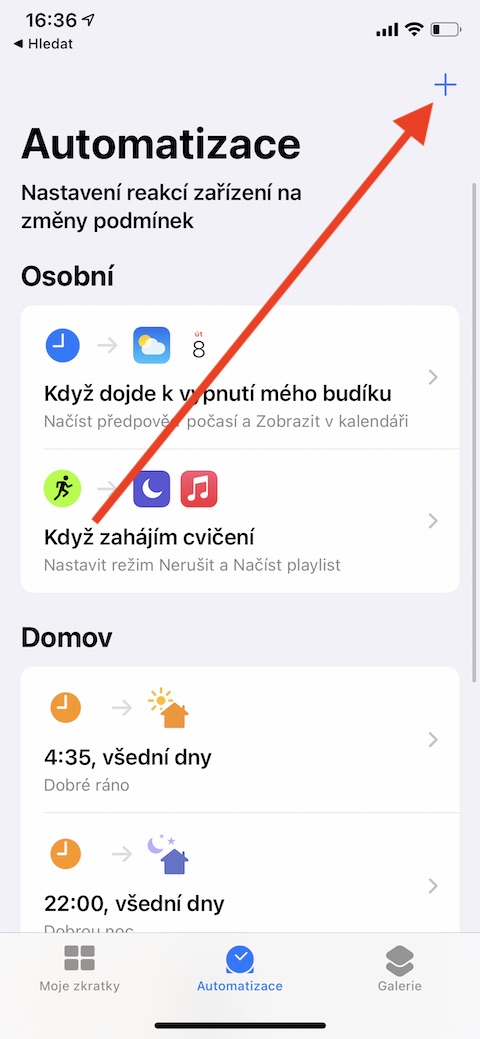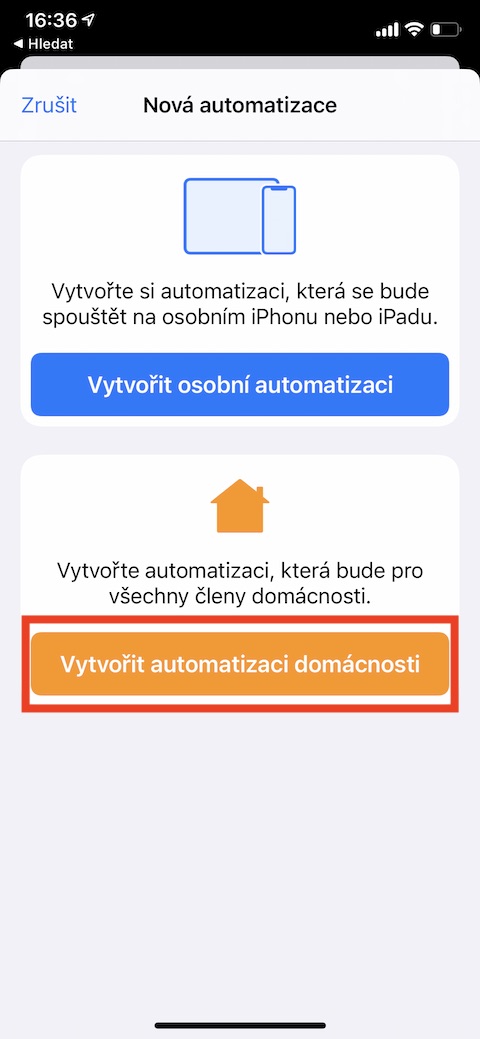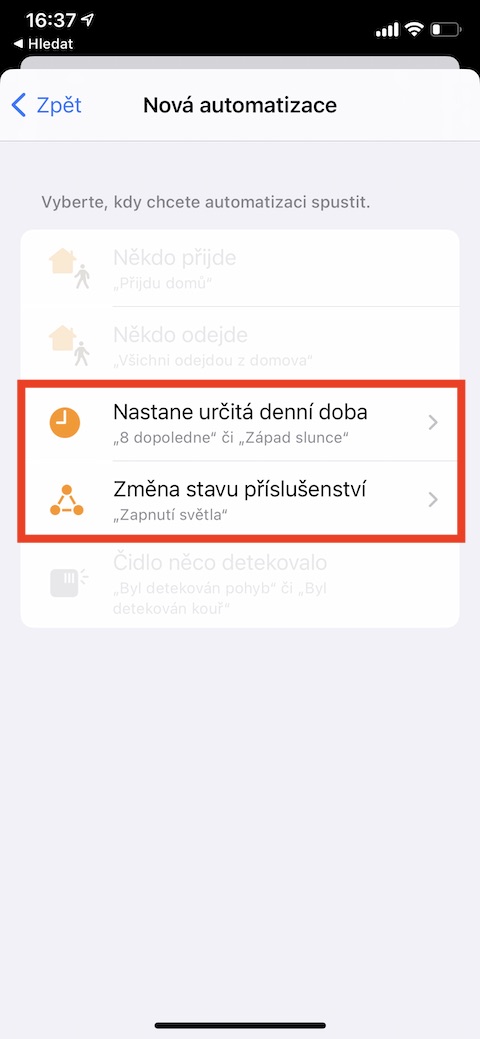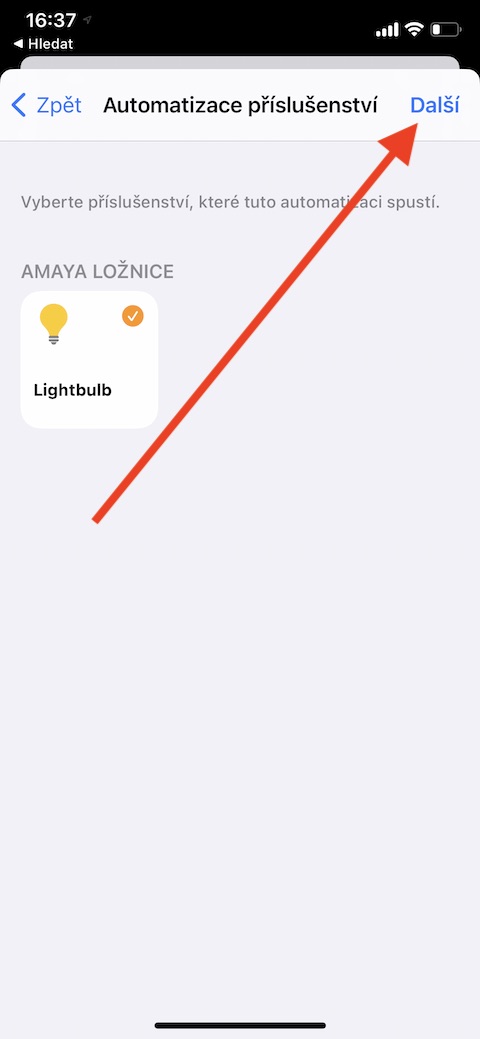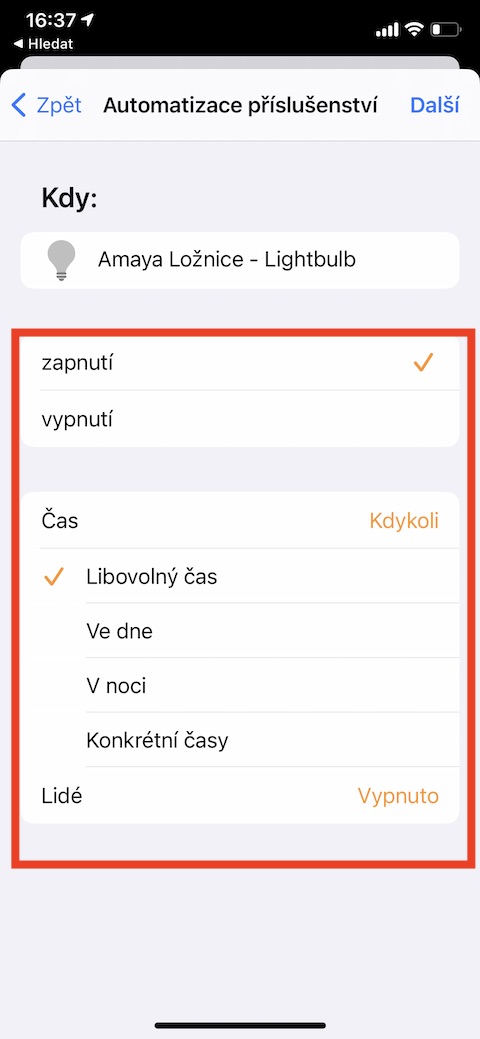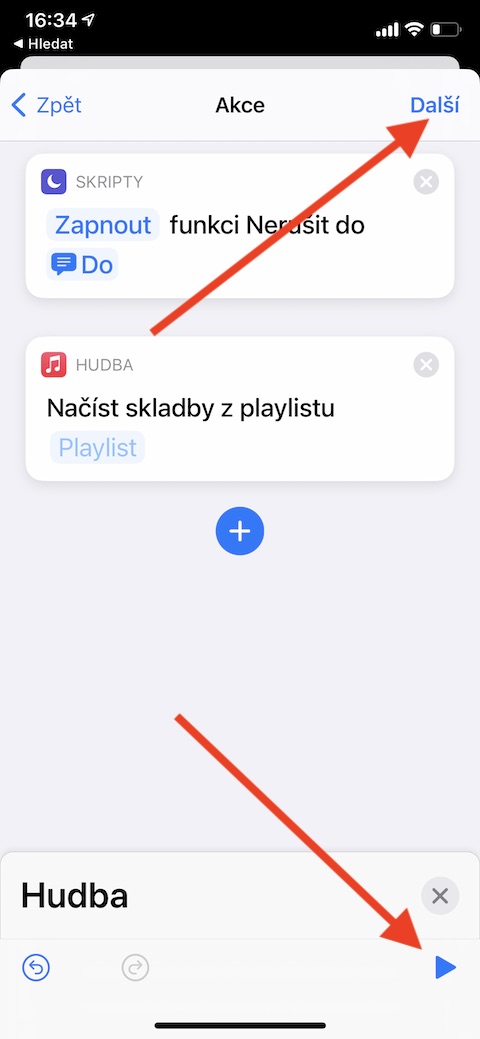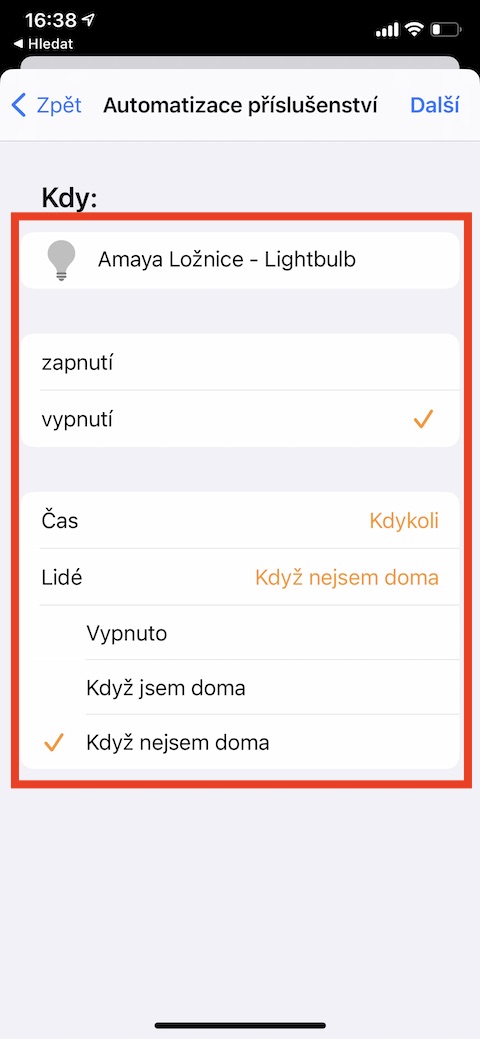शॉर्टकट हे तुलनेने जटिल ऍप्लिकेशन आहेत, म्हणूनच आम्ही नेहमीपेक्षा जाब्लिकारा वेबसाइटवर त्याचे अधिक भाग समर्पित करतो. आज आपण ऑटोमेशनवर लक्ष केंद्रित करणार आहोत. हे मूळ शॉर्टकटचे अतिशय उपयुक्त भाग आहेत आणि त्यांच्यामुळे तुम्ही तुमच्या स्मार्ट होम आणि तुमच्या iOS डिव्हाइसचे ऑपरेशन सुलभ करू शकता.
असू शकते तुम्हाला स्वारस्य आहे

मूळ शॉर्टकटमध्ये वैयक्तिक ऑटोमेशन तयार करणे सोपे आणि तुलनेने अंतर्ज्ञानी आहे. शॉर्टकट ॲप लाँच करा आणि तळाच्या बारच्या मध्यभागी ऑटोमेशन टॅप करा. वरच्या उजव्या कोपर्यात "+" बटणावर क्लिक करा आणि वैयक्तिक ऑटोमेशन तयार करा निवडा. सूचीमध्ये, ट्रिगर निवडा - म्हणजे ज्या स्थितीत ऑटोमेशन सक्रिय केले जावे. तुम्हाला ट्रिगर तपशील टॅब सादर केला जाईल जेथे तुम्ही अतिरिक्त अटी निर्दिष्ट करू शकता. तुम्ही पूर्ण केल्यावर, वरच्या उजव्या कोपर्यात पुढील टॅप करा. तुम्हाला ऑटोमेशन एडिटर दिसेल, ज्यामध्ये तुम्ही ट्रिगरवर आधारित क्रिया (किंवा एकाधिक क्रिया) निवडू शकता. तुम्ही खालच्या उजव्या कोपर्यात असलेल्या प्ले बटणावर क्लिक करून शॉर्टकटच्या कार्यक्षमतेची चाचणी घेऊ शकता, तुम्ही वैयक्तिक कृती पॅनेलमध्ये तपशील निर्दिष्ट करू शकता (गॅलरी पहा). तुमची सर्व संपादने पूर्ण झाल्यावर, वरच्या उजव्या कोपर्यात पुढील टॅप करा. शेवटी, तुम्हाला एक स्क्रीन दिसेल जिथे तुम्ही तयार केलेले ऑटोमेशन स्वतःच सुरू व्हावे की विचारल्यानंतरच ते निर्दिष्ट करू शकता.
तुम्ही अशाच प्रकारे स्मार्ट होम ऑटोमेशन सेट करू शकता. या प्रकरणात, शॉर्टकट ॲप लाँच करा, तळाच्या पॅनेलच्या मध्यभागी ऑटोमेशन टॅप करा आणि वरच्या उजव्या कोपर्यात पुन्हा “+” बटण टॅप करा, परंतु यावेळी होम ऑटोमेशन तयार करा निवडा. त्यानंतर, तुम्हाला क्लासिक ऑटोमेशन तयार करताना तशाच प्रकारे पुढे जाण्याची आवश्यकता आहे - तुम्ही एक ट्रिगर निवडा आणि त्यानंतर त्यावर आधारित क्रिया निवडा आणि सानुकूलित करा. उदाहरणार्थ, तुम्ही घरी आल्यावर दिवे चालू करण्यासाठी सेट करू शकता.